de Spotify-aanmeldfout oplossen 404
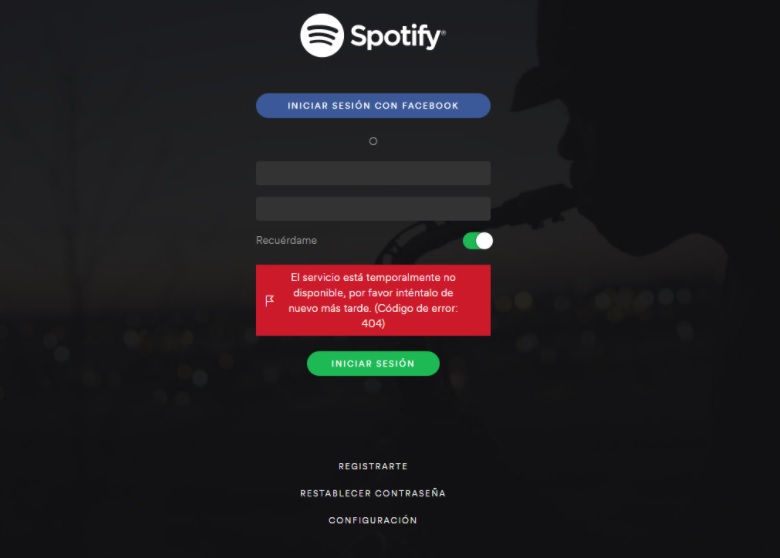
Spotify is momenteel een van de meest populaire audio streaming platforms, zeer eenvoudig te gebruiken en overal beschikbaar. U kunt een gratis beperkt Spotify-abonnement of een premium-abonnement gebruiken met gratis onbeperkte toegang tot nummers en afspeellijsten.
Spotify is accountgebaseerd, wat betekent dat u een account moet aanmaken op het platform om de services te kunnen gebruiken. U kunt zich echter ook aanmelden via Facebook of Apple, in welk geval de provider toegang heeft tot sommige van uw persoonlijke gegevens.
dit probleem is niet beperkt tot een specifiek platform, zoals het geval is met registratie. Het is echter relatief eenvoudig om dit probleem op te lossen, en er zijn verschillende oplossingen hiervoor, die we hieronder zullen bespreken. Voordat u over oplossingen nadenkt, moet u de oorzaken van het probleem zorgvuldig onderzoeken.
inhoudsopgave::
Wat veroorzaakt een 404-inlogfout op Spotify?
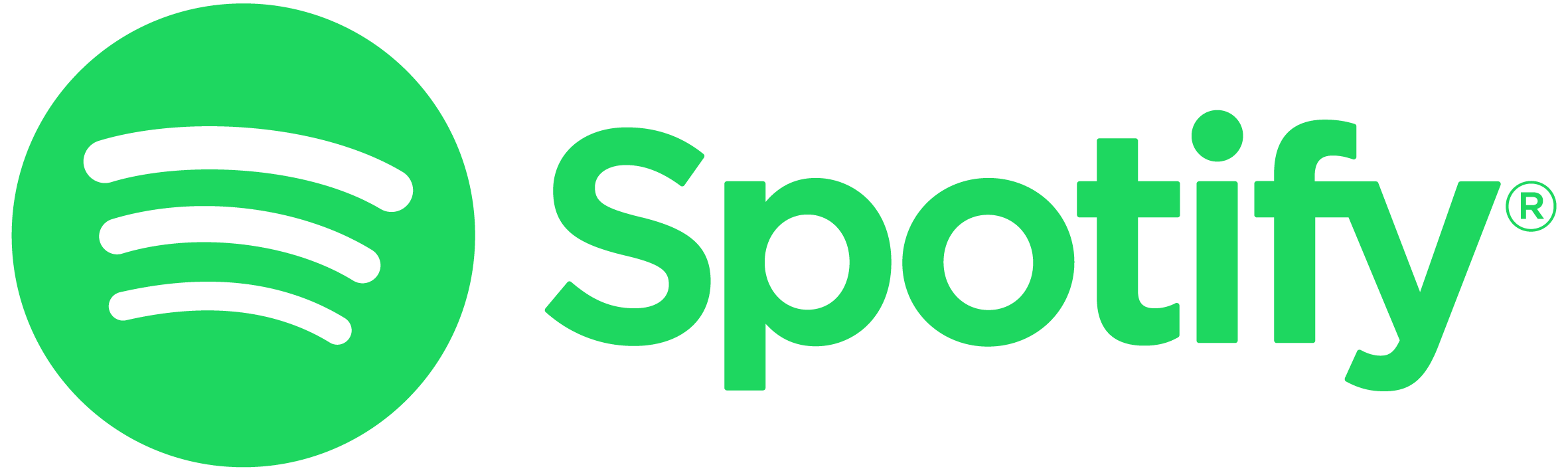
internetverbinding: een 404 foutcode kan ook optreden als u een slechte verbinding hebt of mobiele data gebruikt. In dit geval moet u ervoor zorgen dat uw verbinding werkt.
Accountlocatie: als u naar het buitenland bent verhuisd en uw Spotify-accountlocatie niet hebt bijgewerkt, kunt u zich meestal niet aanmelden met uw landinstellingen. Dit gebeurt als uw verbinding een ander IP-adres toont dan het IP-adres dat u in uw profiel hebt opgegeven. Dit geldt echter alleen voor gebruikers met een GRATIS account.
Facebook-logingegevens: In sommige gevallen, het probleem kan ook worden veroorzaakt door uw Facebook-wachtwoord. Dit scenario is alleen van toepassing op gebruikers die via Facebook bij Spotify zijn ingelogd. Het probleem kan worden opgelost door het wachtwoord te wijzigen.
voor sommige gebruikers werd het probleem veroorzaakt door het feit dat ze al een Spotify-account hadden geregistreerd met hetzelfde e-mailadres dat ze voor Facebook gebruikten. In dit geval moet u voorkomen dat Spotify toegang krijgt tot uw e-mailadres wanneer u inlogt via Facebook.
hoe de Spotify login error 404 te repareren?
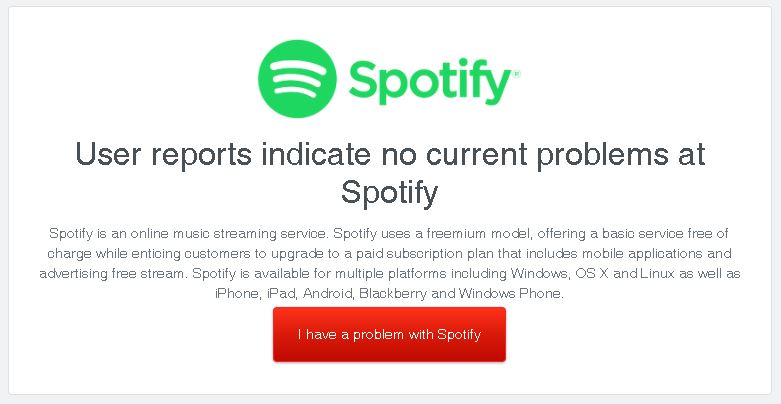
controleer de Spotify servers
voordat u begint met het wijzigen van uw instellingen, moet u de Spotify servers controleren om te zien of ze down zijn. Dit doen voor iets anders bespaart u een hoop tijd. Spotify-servers kunnen down zijn als gevolg van onderhoud of andere softwareproblemen.
dit zal onvermijdelijk leiden tot netwerk-en toepassingsverbindingsfouten. Je kunt Spotify ‘ s social media accounts controleren voor regelmatige updates over de servers.
voor deze officiële rekeningen is reputatie echter belangrijker dan transparantie. Spotify is waarschijnlijk content om sommige serverproblemen Onder het tapijt te vegen zonder de druk van talrijke klachten van gebruikers op sociale media.
met dat in gedachten raden we je aan de Downdetector pagina voor Spotify te bekijken. Downdetector is een aangepaste site die rapporten die door de gebruikers voor bepaalde programma ‘ s verzamelt. Deze rapporten worden vervolgens elk uur digitaal weergegeven.
op de Spotify-site kunt u zien of andere gebruikers problemen melden met de Spotify-server. Deze stap is veel efficiënter en community-based, die sterk vermindert het wachten op officiële aankondigingen die misschien nooit worden gepubliceerd.
het verkrijgen van een wachtwoord voor het Facebook-apparaat
Spotify-accounts die via Facebook zijn aangemaakt, kunnen een aanmeldfout hebben omdat ze door Facebook zelf zijn uitgeschakeld. In dit geval genereert Facebook een willekeurig inlogwachtwoord dat u kunt gebruiken om in te loggen op Spotify.
dit is meestal te wijten aan een twee-factor authenticatie probleem tussen uw Facebook en Spotify accounts. We loggen op de traditionele manier in op Spotify, met behulp van uw Facebook-e-mail als uw gebruikersnaam en uw wachtwoord als uw login wachtwoord.
- open eerst Facebook op uw apparaat en navigeer naar de Facebook-instellingen.
- de interface zal variëren afhankelijk van uw apparaat, maar ga naar de beveiliging en login instellingen.
- onder twee-Factor authenticatie, zoek de app wachtwoorden en selecteer ze.
- Dit geeft ons een eenmalig aanmeldwachtwoord.
- klik op toepassingswachtwoorden genereren voor computers.
- U moet nu dezelfde interface hebben als voor mobiele apparaten.
- U wordt gevraagd uw Facebook-wachtwoord in te voeren.
- voer het gewoon in om het app-wachtwoord te krijgen.
- voer “Spotify” in wanneer u wordt gevraagd de app in te voeren.
- Facebook zal dan automatisch een wachtwoord voor u genereren.
Probeer nu in te loggen via Spotify met je Facebook-adres als je e-mailadres. Voeg het door Facebook gegenereerde wachtwoord toe als uw wachtwoord en log ermee in. Hiermee kunt u inloggen op Spotify en weer toegang krijgen tot uw muziek.
Open of installeer de Spotify app vanaf hun website
hoewel het een vreemde oplossing is, heeft het openen van de Spotify app via de officiële website sommige gebruikers geholpen. Ondertussen lijkt het opnieuw installeren van de app op uw telefoon of computer via de officiële Spotify-website ook te werken.
voordat u verder kunt, moet u inloggen op uw account op de Spotify-website. Als je op je telefoon bent, probeer dan de Spotify-app te openen. Dit zal u omleiden naar de Google Play Store of Apple App Store. Open de app vanaf daar en probeer in te loggen.
als dat niet werkt, moet u Spotify opnieuw installeren en opnieuw downloaden met behulp van de meegeleverde link. Wij raden u aan dit deel van de stap voor alle apparaten, of het nu een computer of mobiele telefoon.
Resolve the location settings
deze methode is alleen van toepassing op vrije gebruikers. De locatie-instellingen kunnen voorkomen dat u zich aanmeldt bij uw Spotify-account als uw accountinstellingen en GPS-locatie verschillen. Voor premium-accounts wordt de accountlocatie automatisch aangepast aan uw GPS-locatie.
Als u echter een vrije gebruiker bent en net naar een ander land bent verhuisd, moet u uw locatie handmatig wijzigen. Omdat je echter niet kunt inloggen op je account, moet je contact opnemen met Spotify support om dit probleem op te lossen.
Veelgestelde vragen
hoe repareer ik een 404-fout op Spotify?
dus als je een melding ontvangt met een 404 foutcode. Ga gewoon naar de Spotify-website op het apparaat waarvoor je Spotify gebruikt. Vanaf daar, klik op de knop menu, ga dan naar de download, die u naar de app store. Open de app vanuit de app store of Play store.
Waarom werkt mijn Spotify-login niet?
als je niet kunt inloggen op je Spotify-account, zelfs als je de juiste gebruikersnaam en wachtwoord gebruikt, reset je je wachtwoord en update je de app. Wis ook je app cache en verwijder Spotify access van apps van derden. Als het probleem aanhoudt, installeer de app opnieuw.
hoe los ik de Spotify-fout op?
- Herstart de Spotify app.
- uitloggen en opnieuw inloggen.
- zorg ervoor dat de app up-to-date is.
- sluit alle andere apps die u niet gebruikt.
- installeer de app opnieuw.
- Controleer @SpotifyStatus op lopende problemen.
Waarom krijg ik een foutmelding op Spotify?
Log in op je Spotify account @ spotify.com, login, klik op de” Standalone apparaten ” tab, en verwijder die apparaten. Log uit bij de Spotify-app, verwijder deze, installeer deze in de app store, log opnieuw in en probeer het opnieuw. Zorg ervoor dat je Spotify-app up-to-date is.
Leave a Reply